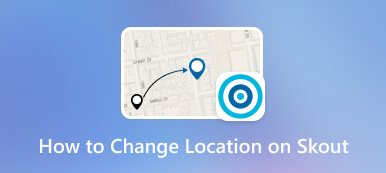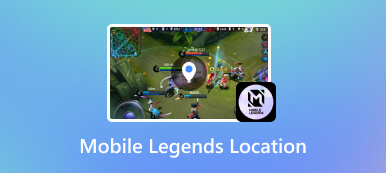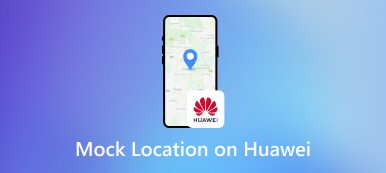iPhone 位置制御をマスターする: 3uTools とその代替ガイド
学び 3uToolsでiPhoneの位置を変更する方法 この包括的なガイドで簡単に操作できます。 3uTools Virtual Location のステップバイステップのチュートリアルを参照し、問題のトラブルシューティングを行い、最適な代替案を見つけてください。さらに、3uTools の位置変更に関する FAQ への回答もご覧ください。さまざまなアプリケーションの GPS 操作について理解を深め、iOS デバイス上でシームレスな仮想位置エクスペリエンスを確保します。
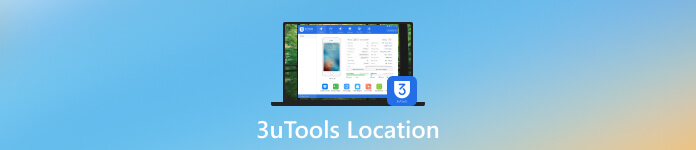
- パート 1. 3uTools 仮想ロケーションとは何ですか?ガイドとステップバイステップのチュートリアル
- パート 2. 動作しない 3uTools 仮想場所を修正する方法
- パート 3. 3uTools 仮想ロケーションの最適な代替手段
- パート 4. 3uTools の場所に関するよくある質問
パート 1. 3uTools 仮想ロケーションとは何ですか?ガイドとステップバイステップのチュートリアル
3uTools Location は、3uTools アプリケーション内の位置操作機能を指します。これにより、ユーザーはデバイスの GPS 位置を変更して、シミュレートまたは変更された位置を提供できるようになります。この機能は、プライバシーの強化、場所固有のコンテンツへのアクセス、アプリの機能の実験など、さまざまな目的に使用できます。ただし、3uTools などのアプリケーション内で位置変更機能を利用する場合、ユーザーは注意を払い、法的および倫理的考慮事項に従う必要があります。このガイドでは、この機能を効果的に利用するプロセスについて説明します。 3uTools Virtual Location の使用方法については、以下の簡単な手順に従ってください。
ステップ1まず、3uTools の最新バージョンをインストールし、iOS デバイスをコンピューターまたはラップトップに接続します。接続したら、次の場所に移動します ツールボックス そして選択します 仮想ロケーション をクリックして次の手順に進みます。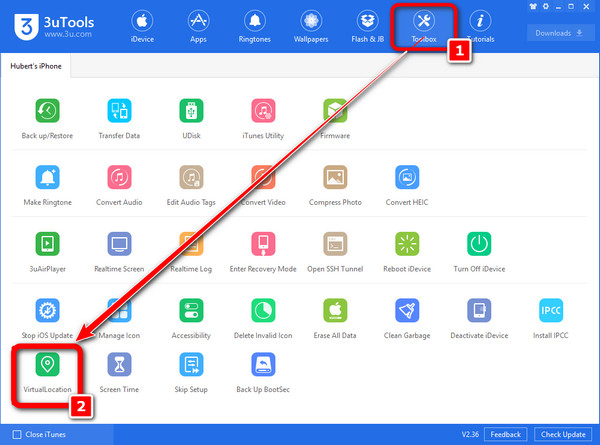 ステップ2希望の場所を設定するには、設定したい住所に対応する特定の緯度と経度の座標を入力します。指定されたフィールドにこの情報を入力して、正確かつカスタマイズされた仮想ロケーション設定を確保します。
ステップ2希望の場所を設定するには、設定したい住所に対応する特定の緯度と経度の座標を入力します。指定されたフィールドにこの情報を入力して、正確かつカスタマイズされた仮想ロケーション設定を確保します。 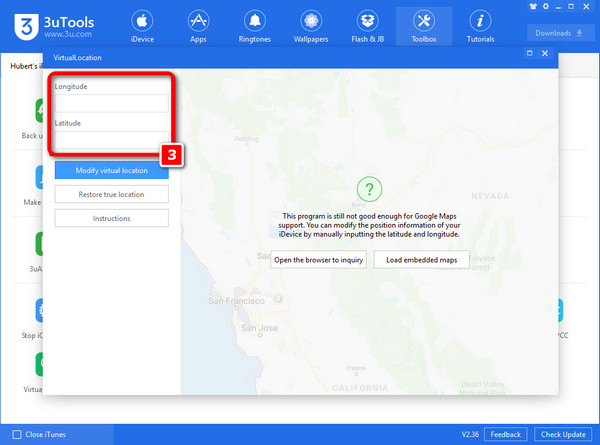 ステップ3必要な設定を行ったら、 仮想ロケーションの変更 ボタン。仮想ロケーションの変更プロセスが成功したか失敗したかを示すプロンプトがすぐに表示されます。
ステップ3必要な設定を行ったら、 仮想ロケーションの変更 ボタン。仮想ロケーションの変更プロセスが成功したか失敗したかを示すプロンプトがすぐに表示されます。 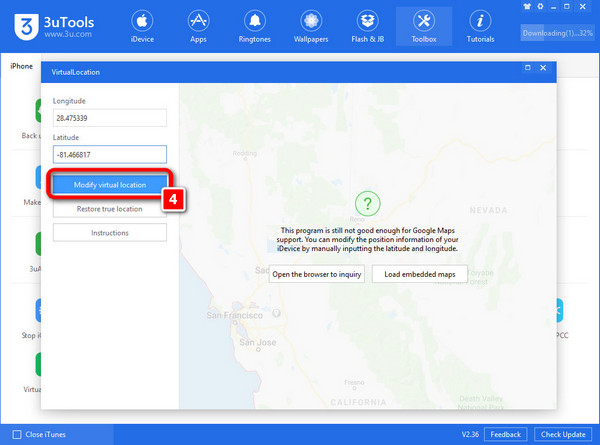 ステップ4最後に、 わかった ボタンをクリックすると、選択した場所が自動的に保存されます。
ステップ4最後に、 わかった ボタンをクリックすると、選択した場所が自動的に保存されます。 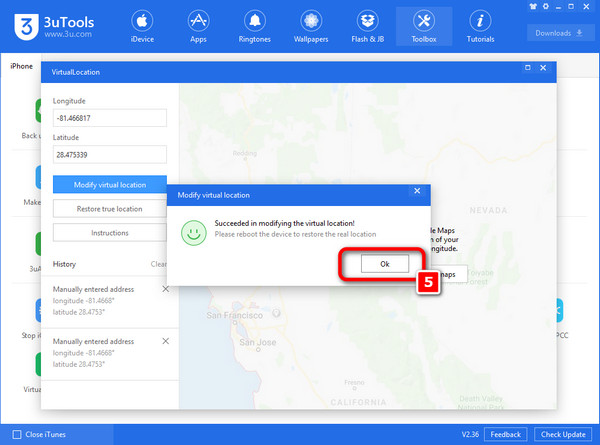
パート 2. 動作しない 3uTools 仮想場所を修正する方法
3uTools Virtual Location 機能で問題が発生した場合は、いくつかのトラブルシューティング手順を実行して問題に対処し、解決できます。ソフトウェアの機能の中断、潜在的なインストールの不一致、または接続の問題のいずれであっても、次のガイドでは、あらゆる課題を克服し、3uTools Virtual Location 機能のスムーズな動作を確保するのに役立つ一連の包括的な手順を説明します。これらを体系的に実行することで、デバイス上の仮想位置サービスに対するこのツールの信頼性と機能を強化できます。
1. ソフトウェアを閉じます。
3uTools アプリケーションを終了または完全に閉じます。これにより、プログラム内の一時的な不具合や競合が確実に解決されます。
2. 3uTools の再インストール:
デバイスから 3uTools をアンインストールします。
3uTools の最新リリースを公式 Web サイトから直接入手してください。
新しくダウンロードしたバージョンをインストールします。これは、破損したファイルや初期インストールの問題を解決するのに役立ちます。
3. デバイスを再起動します。
パソコンやスマートフォンなどの端末を再起動します。再起動するとシステム プロセスが透過的に行われ、設定が更新されるため、仮想ロケーション機能の問題が解決される可能性があります。
4. ネットワーク接続を確認します。
コンピュータに安定したアクティブなインターネット接続があることを確認してください。
接続に問題がある場合、仮想ロケーション機能に関する問題が発生する可能性があります。ネットワーク接続が信頼できることを確認し、仮想ロケーション機能をもう一度試してください。
パート 3. 3uTools 仮想ロケーションの最適な代替手段
の広範な機能を探索してください imyPass iPhoneロケーションチェンジャー 当社の包括的なガイドを使用すると、ユーザーはさまざまなアプリケーションの iPhone の場所を簡単に変更できます。その機能を調査する際には、潜在的な倫理的および法的問題を念頭に置くことが重要です。この短いチュートリアルでは、主な機能の概要に加えて、ユーザーが imyPass iPhone 位置情報チェンジャーを完全に理解できる広範なガイドを提供します。この 3uTools の代替品を使用すると、位置情報を制御するのがいかに簡単かを実感してください。
ステップ1まず、imyPass iPhone ロケーション チェンジャーを PC にダウンロードしてインストールします。インストールしたら、ツールを起動します。 ステップ2クリックしてください 始める ボタンを押して、スマートフォン上で現在地を変更またはシミュレートするプロセスを開始します。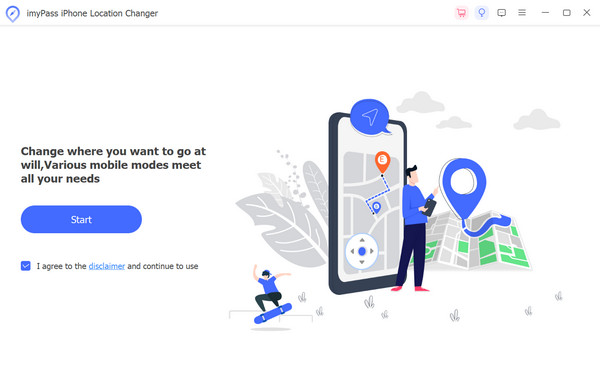 ステップ3ライトニングコードを使用して iOS デバイスをコンピュータに接続するように指示するプロンプトが表示されます。
ステップ3ライトニングコードを使用して iOS デバイスをコンピュータに接続するように指示するプロンプトが表示されます。  ステップ4メインインターフェイスに移動し、選択します 場所の変更 左側のメニューからデバイスの位置を簡単に調整できます。
ステップ4メインインターフェイスに移動し、選択します 場所の変更 左側のメニューからデバイスの位置を簡単に調整できます。 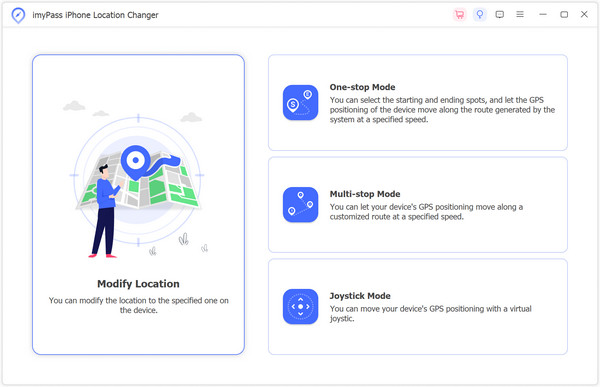 ステップ5最後に、地図上で場所を直接選択するか、住所を入力します。をクリックすると、現在地を目的の目的地に瞬時に移動できます。 移動開始 スムーズでシームレスな体験を実現します。
ステップ5最後に、地図上で場所を直接選択するか、住所を入力します。をクリックすると、現在地を目的の目的地に瞬時に移動できます。 移動開始 スムーズでシームレスな体験を実現します。 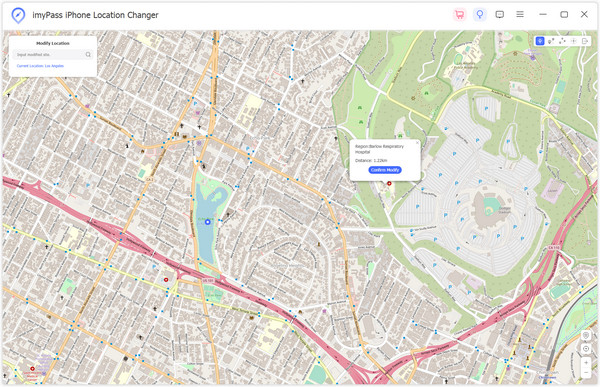
パート 4. 3uTools の場所に関するよくある質問
3u ツールは iOS 17 の場所を変更できますか?
いいえ、3uTools は iOS 17 の場所を変更できません。この方法でデバイスの位置を変更するには通常、ジェイルブレイクが必要ですが、潜在的なセキュリティリスクと Apple のサービス利用規約に違反するため、これはお勧めできません。
iOS で位置情報を手動で変更するにはどうすればよいですか?
脱獄せずに iOS で位置情報を手動で変更するには、iTools や AnyTrans などの位置情報ベースのアプリを使用します。デバイスをコンピューターに接続し、アプリを起動し、指示に従ってテストまたはプライバシー目的で仮想の場所を設定します。
3utools が私の位置情報を変更しないのはなぜですか?
3uTools には、デバイスの場所を変更するための機能が組み込まれていません。 iOS で位置情報を変更する必要がある場合は、iTools や AnyTrans などのアプリを使用してください。 3uTools は主に iOS デバイスの管理に重点を置いており、場所を変更する機能は提供しません。
Windows で 3uTools Virtual Location アカウントとパスワードを取得するにはどうすればよいですか?
仮想ロケーションに関する問題に直面している場合、またはサポートが必要な場合は、3uTools の公式ドキュメントを確認するか、3uTools サポートに連絡して最も正確な最新情報を入手することをお勧めします。 3uTools ソフトウェア内で仮想ロケーションを使用する方法をガイドし、アカウント関連の問題に対処します。また、次のこともできます。 無料のWindowsパスワード回復ツール オンラインで入手できるもの。
仮想ロケーション間で安全なパスワード管理を行うために 3uTools を統合するにはどうすればよいですか?
3uTools は本質的にパスワードを管理しません。ただし、専用のものを使用してください キーパーのパスワード管理 仮想ロケーション全体で安全なパスワード管理を行うためのツール。 Keeper 設定にアクセスし、統合に移動し、シームレスなパスワード アクセスのためにアカウントをリンクすることで、Keeper を 3uTools と統合します。
結論
結論として、技術を習得するには、 3uTools 位置偽装 iOS ユーザーに可能性の領域を開きます。トラブルシューティングのヒントから imyPass を使用したシームレスな移行まで、このガイドにより、iPhone の位置を効果的に制御できるようになります。よくある質問を参照して包括的な理解を深め、仮想探索の旅に乗り出しましょう。